A kreatív fotó-, videó- és tervezőeszközöknél valószínűleg a Picsart jut először eszünkbe. Ezzel a fantasztikus programmal pillanatok alatt szemet gyönyörködtető és ellenállhatatlanul jó grafikát készíthet. A szűrők, effektusok, tervezői betűtípusok stb. kiterjedt gyűjteménye áll rendelkezésre. Néhány szűrőbe azonban vízjel került, amely tönkreteszi a grafika szépségét.
Ebből a célból fizetheti a prémium számlát. Ha azonban nem használja rendszeresen a Picsartot, használhat ingyenes vízjel-eltávolító szereket. Ennek ellenére ez a cikk megtanítja Önt hogyan lehet eltávolítani a Picsart szűrő vízjelét grafikus fotóiból ingyenes és praktikus eszközökkel. Minden további nélkül tekintse meg kézzel kiválasztott programjainkat, amelyek segítségével eltávolíthatja a vízjeleket Picsart fotóiról.
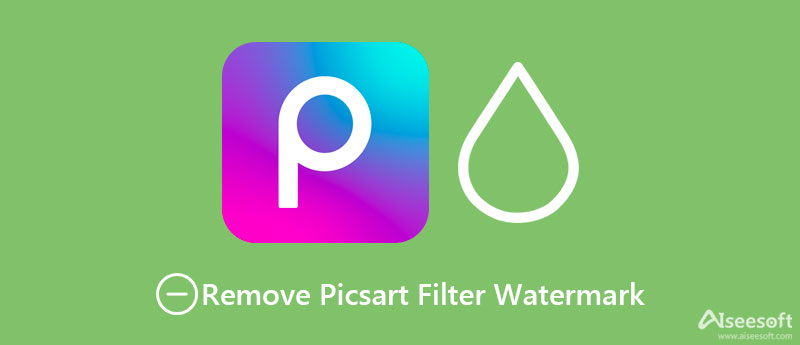
Ha szoftver letöltése nélkül szeretné eltávolítani a vízjelet grafikus fotóiról, ne keressen tovább Aiseesoft ingyenes vízjel eltávolító online. A vízjeleken kívül az eszköz képes időbélyegeket, logókat, feliratokat vagy bármilyen nem kívánt objektumot törölni. Ezenkívül a vízjel eltávolítása gyors és nagyon egyszerű.
Valójában a felhasználóknak számos kiválasztási eszközük van a vízjel pontos kiemeléséhez a fotón. Ez magában foglalja a lasszó-eszközt és az ecseteszközt. Ezenkívül a programot a videók kivágására is használhatja, így eltávolíthatja a fekete sávokat a fényképről, vagy törölheti a vízjelet a videó sarkában. Most megtudhatja, hogyan távolíthatja el a Picsart vízjelet a fényképekről.
PROS
CONS
Kezdje a kívánt böngésző megnyitásával a számítógépén. Ha elkészült, írja be az eszköz hivatkozását a címsorba, hogy belépjen a program főoldalára.
Hit a Kép feltöltése gombot a főoldalon az eszköz mappájának megnyitásához. Ezután böngésszen a mappában, és keresse meg a célfotót. Ezt követően kattintson duplán a fényképre, hogy importálja a programba.
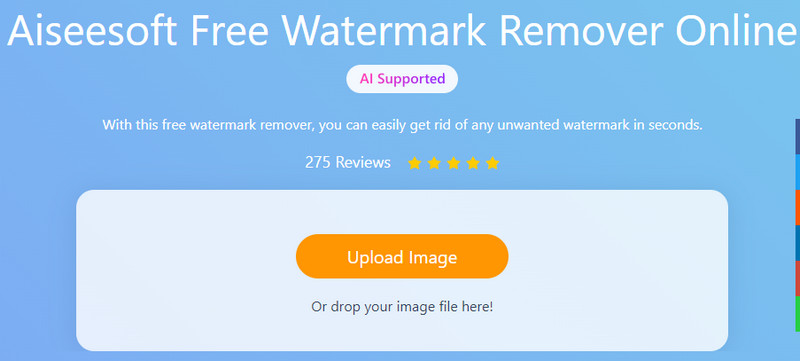
Most válasszon ki egy megfelelő kiválasztó eszközt a menüből, és jelölje ki a vízjelet a Picsart fotón. Az ecsetválasztó eszköz kiválasztásakor ennek megfelelően állítsa be a vastagságot.
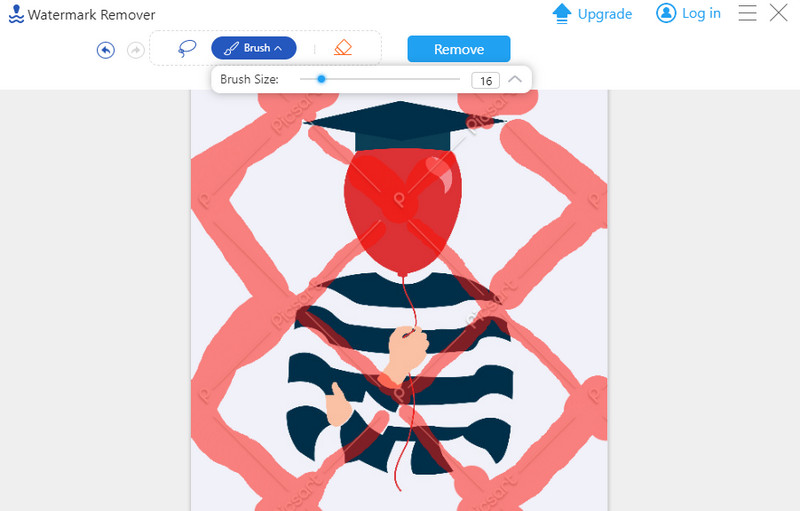
Végül kattintson az Eltávolítás gombra, és eltávolítja az objektumot a kiválasztott területen. Ha elégedett az eredménnyel, kattintson a gombra Letöltés gombot a kezelőfelület jobb alsó sarkában. Tetszés szerint levághatja és letöltheti a kivágott fényképet.
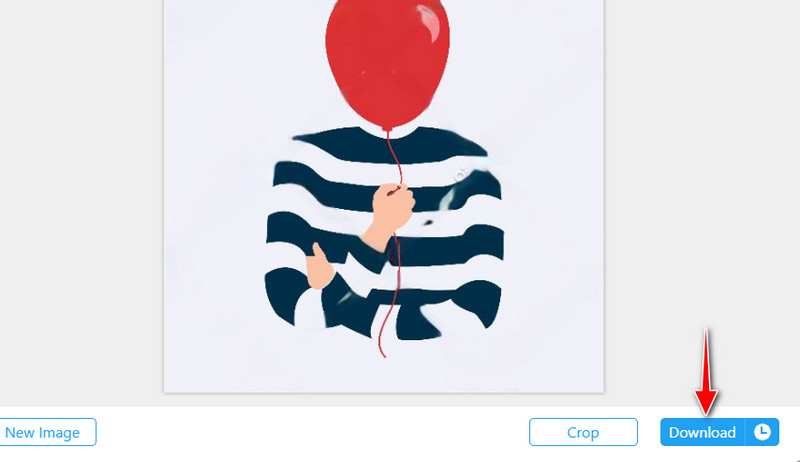
Azok, akik szeretnék elérni a szűrővízjelek eltávolítását a Picsart alkalmazásban, bízhatnak a Bitwar Watermark Expertben. Ez egy asztali program, amely lehetővé teszi szövegek eltávolítása vagy tárgyakat fényképről és videóról. Ezért, ha szeretné eltávolítani a választott Picsart szűrő által hagyott szöveget, az eszköz segíthet. Ezenkívül az eszköz segít a vízjel pontos kiválasztásában a kiválasztási eszközeivel. Az eszközben az a fantasztikus, hogy több fényképet is feldolgozhat egyetlen tranzakció során. Kövesse az alábbi útmutatót, hogy megtudja, hogyan távolítsa el a Picsart arany vízjelet.
PROS
CONS
Kezdje a kívánt böngésző megnyitásával a számítógépén. Ha elkészült, írja be az eszköz hivatkozását a címsorba, hogy belépjen a program főoldalára.
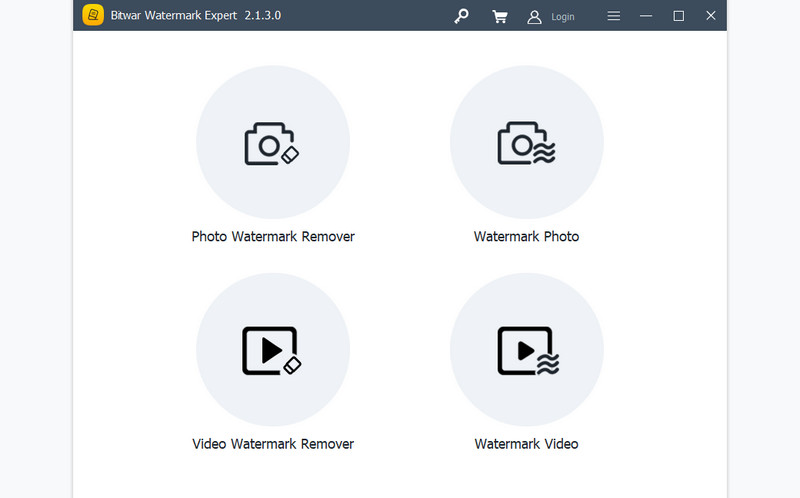
Most válassza ki a Fotó vízjel eltávolító a fő felületről, és töltsön fel egy fényképet az eszköz mappájából. Fénykép hozzáadásához kattintson a Plusz ikonra. A feltöltéshez a képfájlt közvetlenül az alkalmazásba is húzhatja.
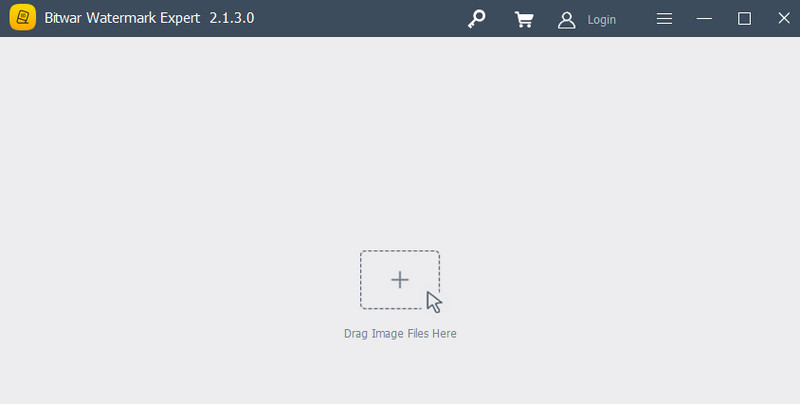
Ezután a kiválasztó eszközzel jelölje ki a vízjelet, és nyomja meg a gombot alkalmaz gombot a vízjel eltávolításához a fényképről.
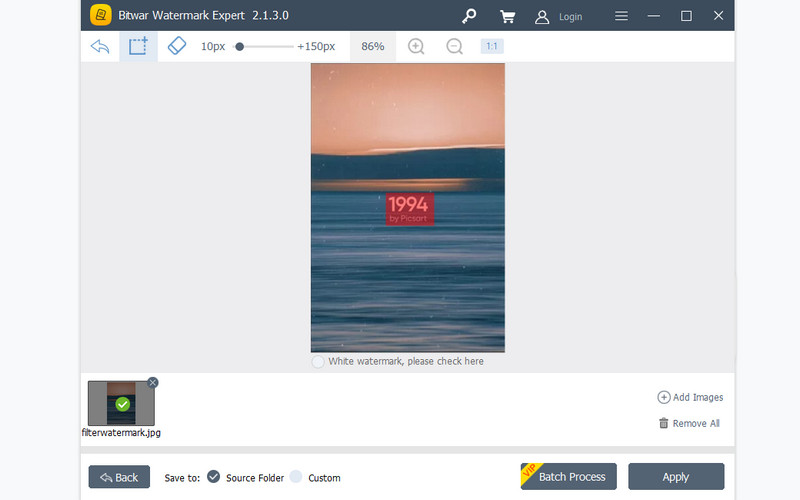
A Photo Stamp Remover nem hagyja cserben a nem kívánt objektumok vagy elemek törlésekor. A többi programtól az különbözteti meg, hogy objektumeltávolító módokkal rendelkezik. Választhat a festés, a gyors eltávolítás, a lyukak kitöltése és a textúra létrehozása közül, amelyek lehetővé teszik a nagyszerű eredmények elérését. Ezenkívül különféle kiválasztási eszközöket használhat különféle objektumok kiválasztásához. Másrészt itt van a lépések sorozata, amelyek segítségével megtanulhatja, hogyan távolítsa el gyorsan a Picsart szűrő vízjelét.
PROS
CONS
Gyorsan töltse le az alkalmazást a hivatalos oldaláról, és telepítse a telepítővarázsló követésével. Ezt követően azonnal indítsa el a használatához.
Ezután kattintson a Fájlok hozzáadása) gombot, és keresse meg a szerkeszteni kívánt fényképet. Ezután kattintson duplán a kiválasztott fényképre.
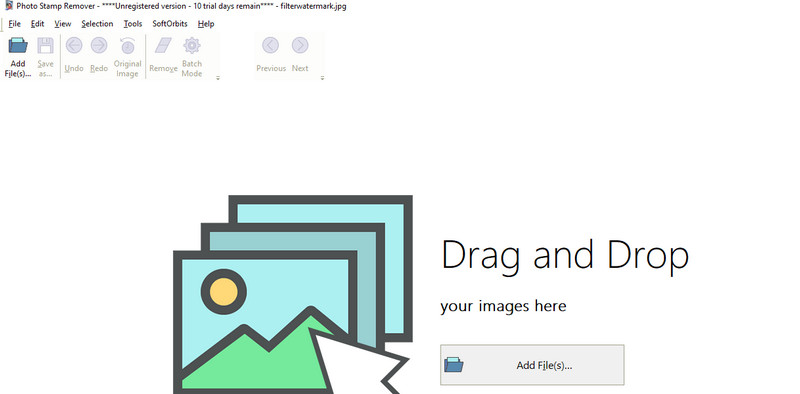
Ezután jelölje ki a vízjelet a kívánt kiválasztó eszközzel, és nyomja meg a gombot eltávolít gombot a fénykép feldolgozásához. Ha elkészült, lépjen a Fájl menübe, és mentse el a szerkesztett fényképet.
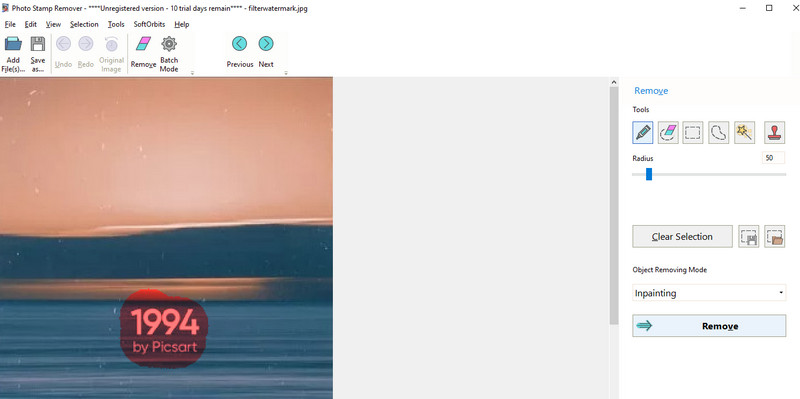
Minden szűrő vízjelet ad a fényképhez?
Nem. Számos effektus és szűrő is található, amelyeket ingyenesen használhat, de nem helyezhet vízjelet a szerkesztett fényképre.
A Picsart elérhető a számítógépen?
Igen. Használhatja az online verziót, vagy letöltheti az önálló alkalmazást a Microsoft Store áruházból.
Hogyan távolíthatom el ingyenesen a vízjeleket a Picsart grafikákról?
Ha el szeretné távolítani a vízjeleket a Picsartból készített fényképekről, használhatja a fenti eszközöket ahelyett, hogy egy prémium Picsart fiókra frissítene.
Következtetés
A Picsart egy zseniális eszköz a fényképek szerkesztéséhez. A szűrők és effektusok gyűjteménye vonzóbbá teszi a fényképet. A kép szépsége azonban tönkremenne, ha van vízjel. Ez azt jelenti, hogy ez a bejegyzés módszereket mutatott be hogyan lehet eltávolítani a Picsart szűrő vízjelét néhány praktikus eszköz segítségével. Kipróbálhatja az összes eszközt, hogy megtudja, melyik felel meg Önnek.
Videó és kép vízjel
Mi a vízjel Vízjel eltávolító Vízjel eltávolító alkalmazás Távolítsa el a Vízjelet a Photoshopból Távolítsa el a vízjelet a fényképből Távolítsa el a nem kívánt tárgyakat a Photo alkalmazásból Szöveg eltávolítása a képről Távolítsa el a vízjel egy videót Távolítsa el a TikTok vízjelet Szöveg eltávolítása a videóból Távolítsa el a Bandicam vízjelet Távolítsa el a vízjelet a GIF-ből
A Video Converter Ultimate kiváló videó konverter, szerkesztő és javító, amellyel videókat és zenéket konvertálhat, javíthat és szerkeszthet 1000 formátumban és még sok másban.
100% biztonságos. Nincsenek hirdetések.
100% biztonságos. Nincsenek hirdetések.